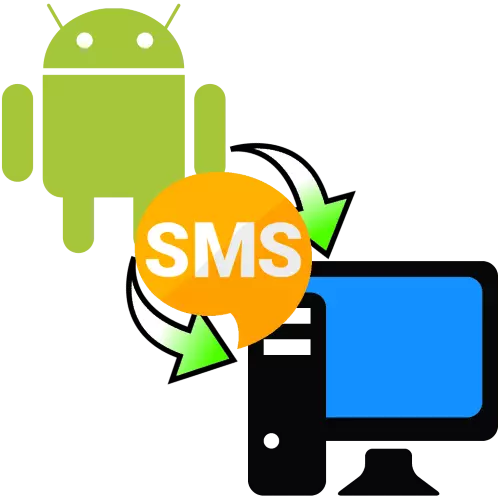
方法1:SMS備份和恢復
我們要考慮的第一個選項意味著在手機本身上創建備份及其傳輸到計算機。作為此類軟件的示例,我們將在Google Play市場上免費使用SMS備份和恢復。
從Google Play Market下載SMS備份和恢復
- 啟動應用程序後,單擊“開始工作”,然後發出所有必需的權限。
- 接下來,點擊“創建備份”。
- 選擇您希望保存:短信或呼叫或簡單的短信。
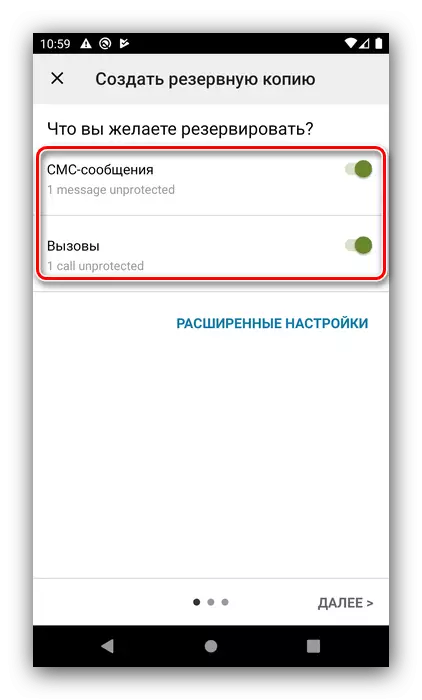
“高級設置”項允許您在所有消息中或僅在某些所選對話框中保存媒體文件。
- 單擊“下一步”繼續工作。以下屏幕使用副本空間的選擇 - Google Drive,Dropbox,OneDrive雲服務或電話內存。對於雲服務上的備份,請激活所需的項目,例如Google Drive。打開“設置”窗口 - 您需要登錄並選擇訪問類型。

接下來,選擇一個帳戶並發出申請到工作許可證。

現在單擊“保存”。
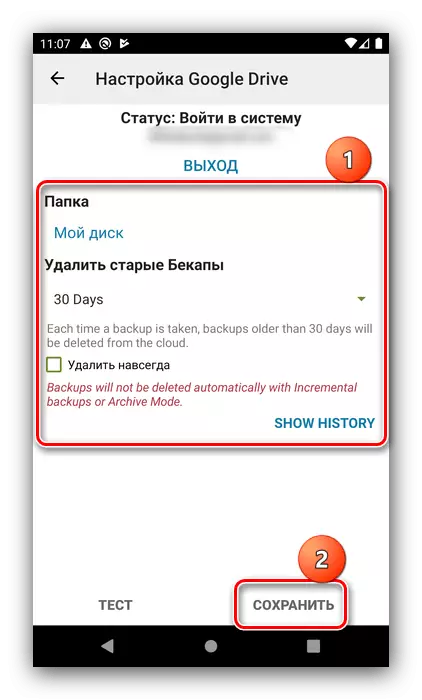
通過返回上一個屏幕,點擊“下一步”。
- 在類似的算法上執行將SMS備份保存到手機 - 首先激活所需的交換機。
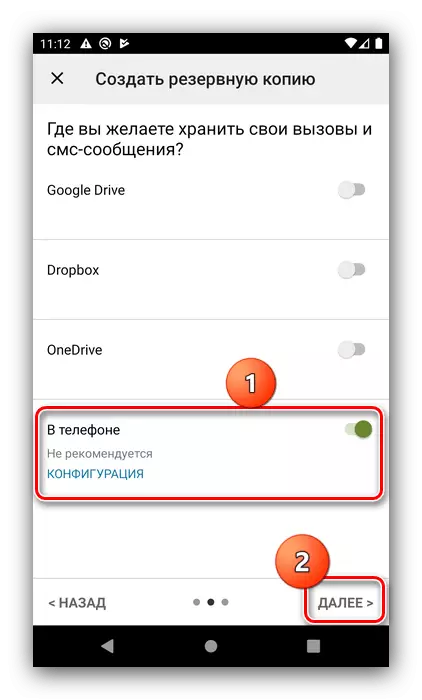
接下來,配置已完成文件的位置 - 建議選擇易於訪問的用戶文件夾 - 然後單擊“確定”。
- 在下一個屏幕上,您可以配置SMS的自動存檔。
- 如果將備份與雲服務同步,請將其保存到計算機,只需轉到您的存儲並從那裡下載它。
閱讀更多:使用Google磁盤,Dropbox,Onedrive
如果本地加載副本,請將智能手機連接到計算機,打開其內部內存,轉到上一步中安裝的文件夾並複制其內容。
閱讀更多:如何將文件從手機傳輸到計算機
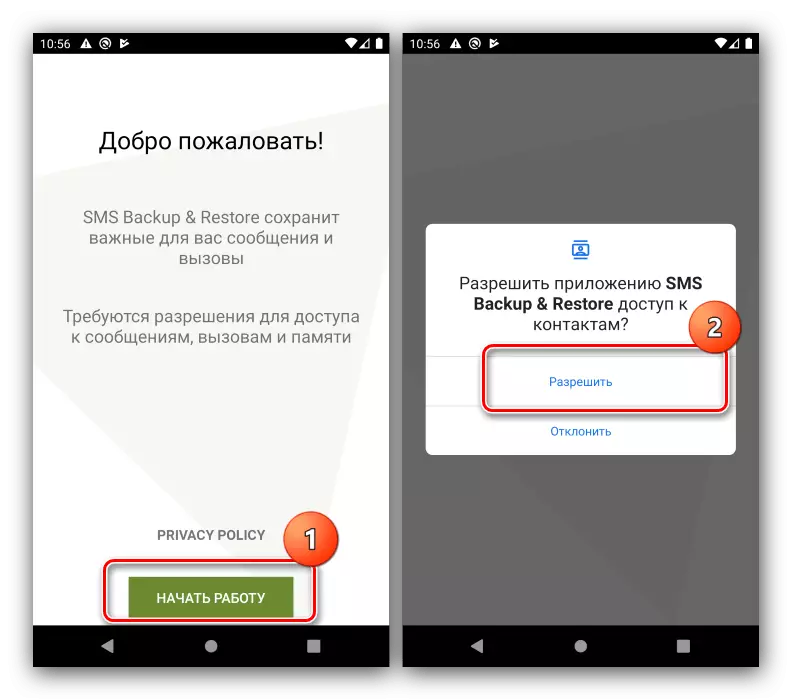
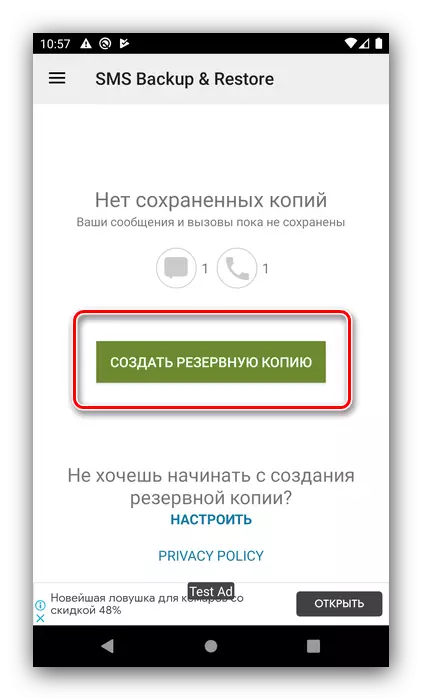
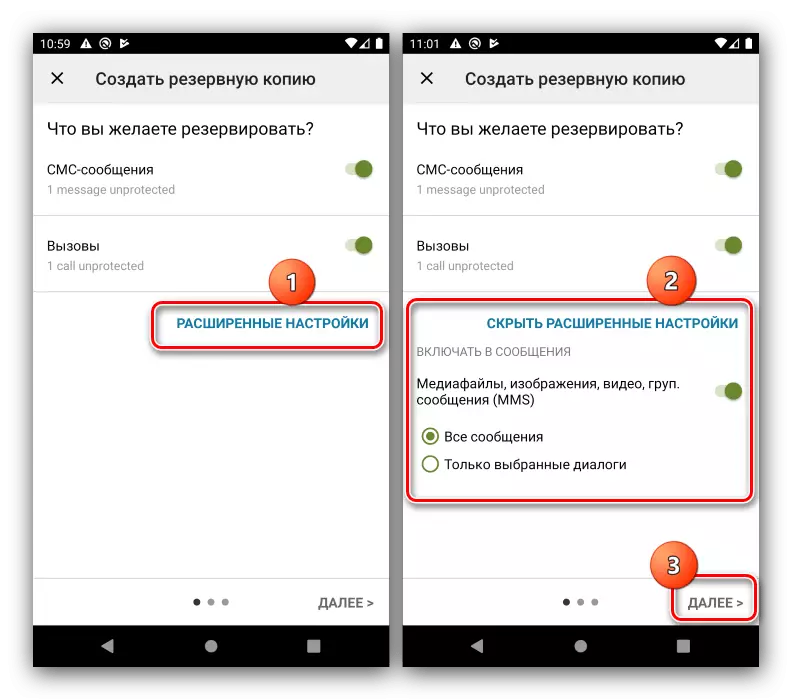


短信備份和恢復是一個簡單而方便的解決方案,但它需要互聯網工作。
方法2:PC的伴隨應用
我們今天任務的另一種解決方案是使用您的計算機應用程序,其中有數據備份工具(包括SMS)。您可以使用通用基金和供應商軟件進行某些智能手機品牌。普遍計劃
普遍節目更方便,因為幾乎所有的Android-智能手機模型,唯一的要求是存在已安裝的驅動程序。
閱讀更多:如何為Android安裝驅動程序
所考慮的課程的決定有很多,所以我們將專注於稱為CoolMuster Android Assistant的產品。
從官方網站下載CoolMuster Android Assistant
此外,該軟件的操作也需要通過USB激活調試。
閱讀更多:如何在Android上啟用USB調試
- 在主窗口中,選擇Android Assistant。
- 按照屏幕上的方向沿屏幕上的指示。
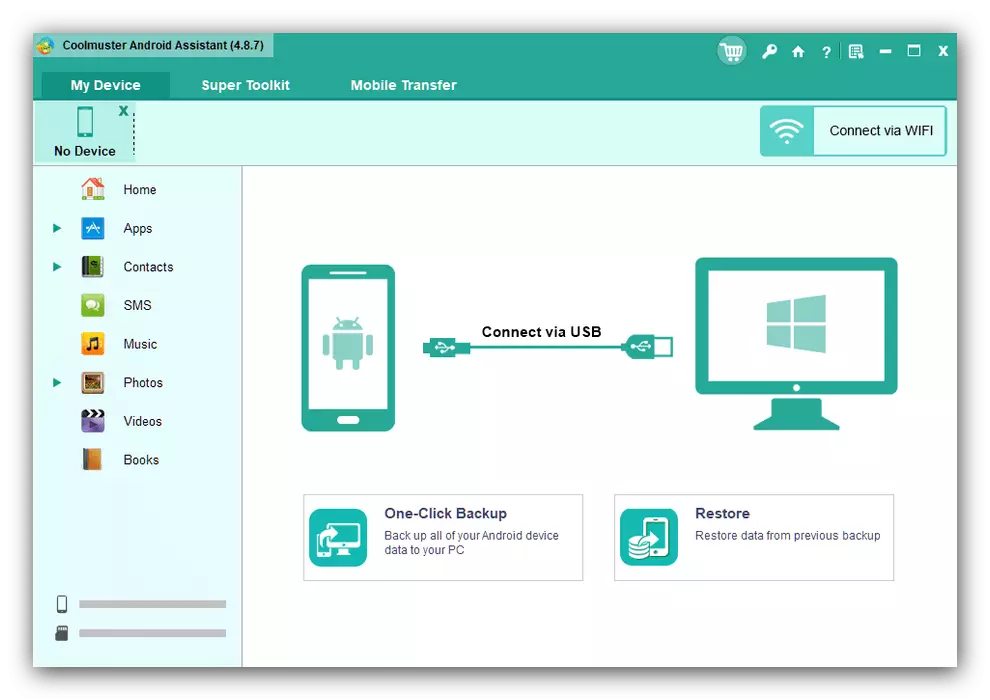
Android應用程序將安裝在進程中,向其發出所有必要的權限。
- 等到電話被CoolMuster Android助手認可。在主程序窗口中出現相應的選項卡後,使用左鍵菜單,選擇“SMS”。
- 選擇要保存的郵件,然後使用“導出”按鈕。
- 選擇將存儲備份的格式 - 可以使用HTML,CSV,BAK和常規文本。
- 在“資源管理器”對話框中,選擇將放置備份的文件的目錄。
- 要使用結果查看文件夾,請單擊“在文件夾中的”顯示“按鈕上的下一個屏幕上。
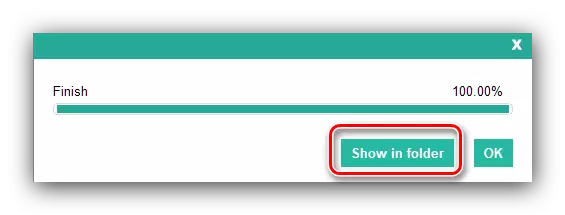
早期選擇的位置將被打開。
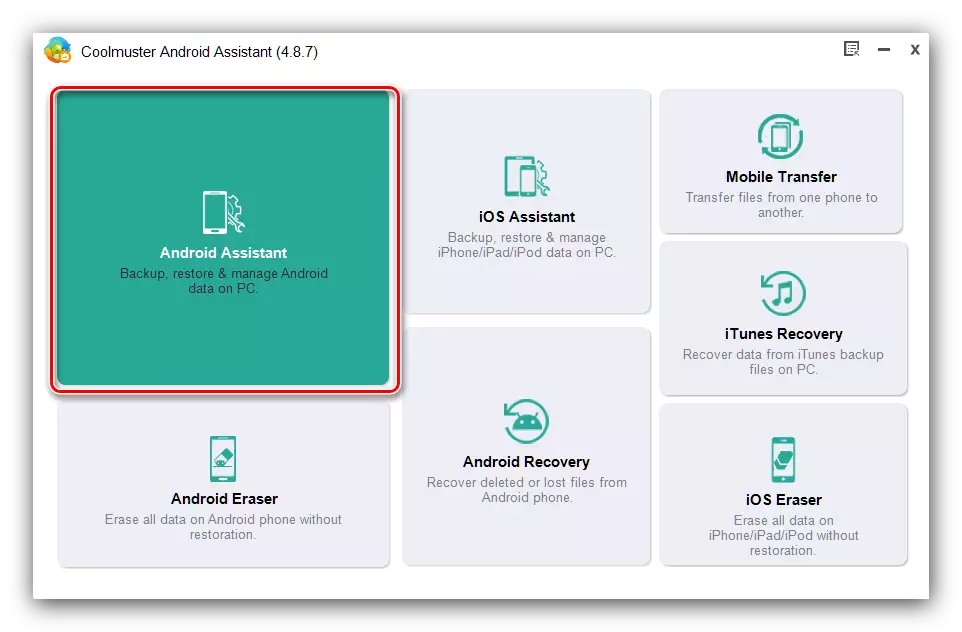
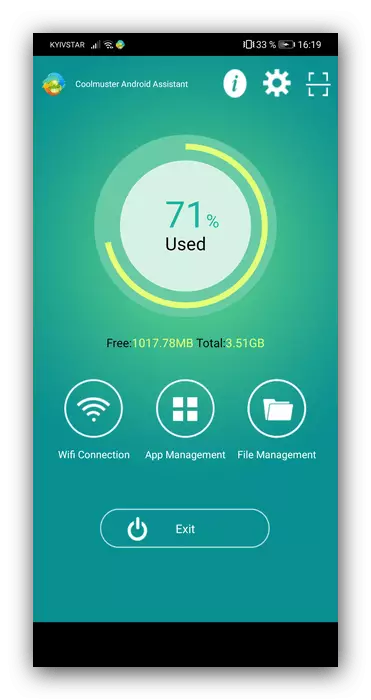
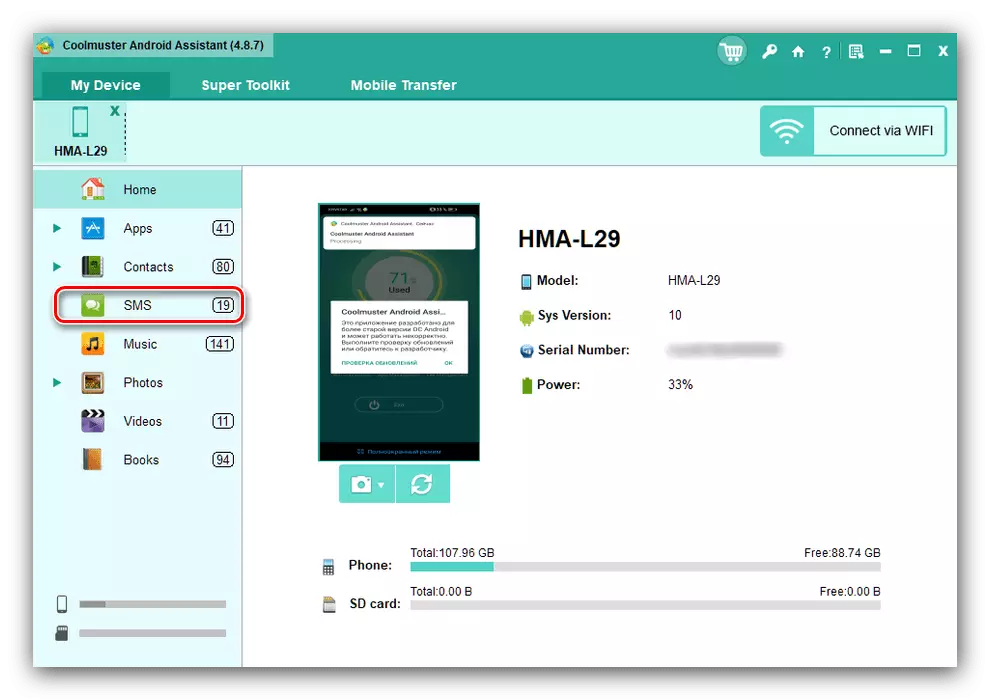

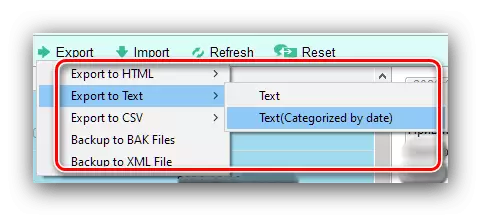
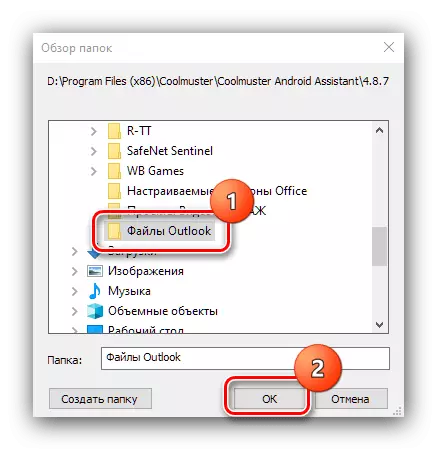

這種方法有幾個缺點,主要是哪個是一個有償模型的程序,缺乏翻譯成俄語,需要定期進行出口程序。
品牌應用程序
許多大型Android智能手機發布伴侶程序,旨在保存設備內容的備份副本。使用此類軟件將顯示華為華為解決方案的示例。
從官方網站下載Hisuite
- 安裝程序,之後它會自動啟動。將智能手機連接在電纜上,然後單擊“USB”按鈕。
- 特殊應用程序將安裝在手機上 - 它會要求訪問內容,提供。接下來將顯示代碼,在計算機上的高軟件窗口中輸入它。
- 安裝連接後,選擇“消息”選項。
- 您的短信列表將打開。選擇所需或使用下面的“選擇所有”按鈕,然後單擊“導出”。

將出現“導出設置”窗口 - 您可以重新選擇所有消息,以及指定將保存備份的文件夾。選擇所需的,然後再次使用“導出”按鈕。
- 準備好 - SMS的Bacup將出現在所選文件夾中。不幸的是,在Hisuite中沒有保存格式的選項,所有副本都將處於CSV中。

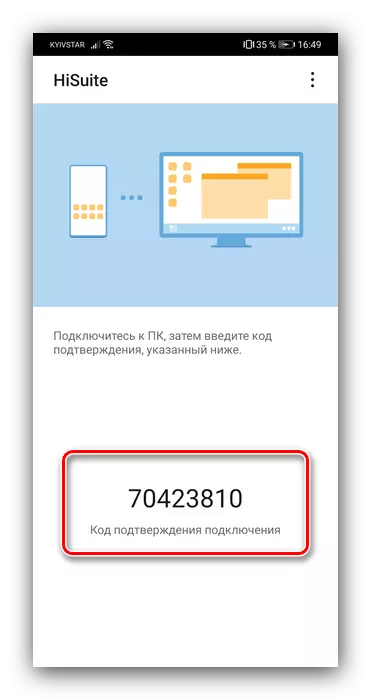
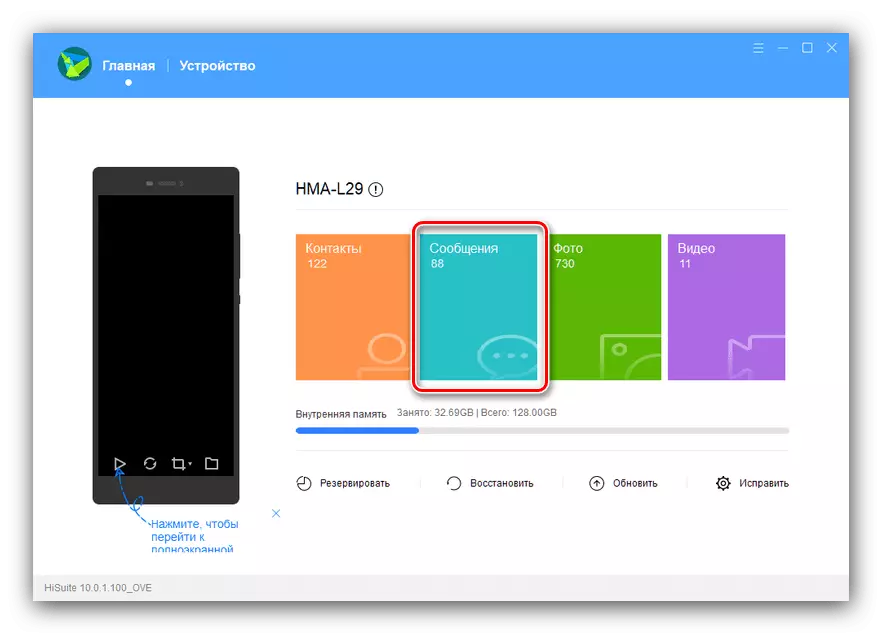
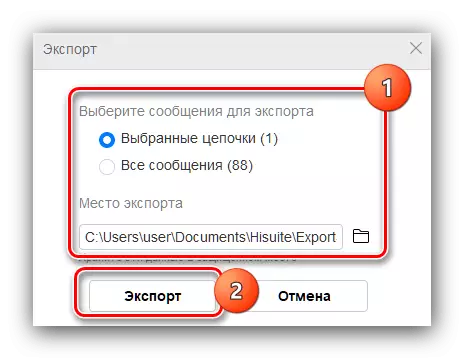
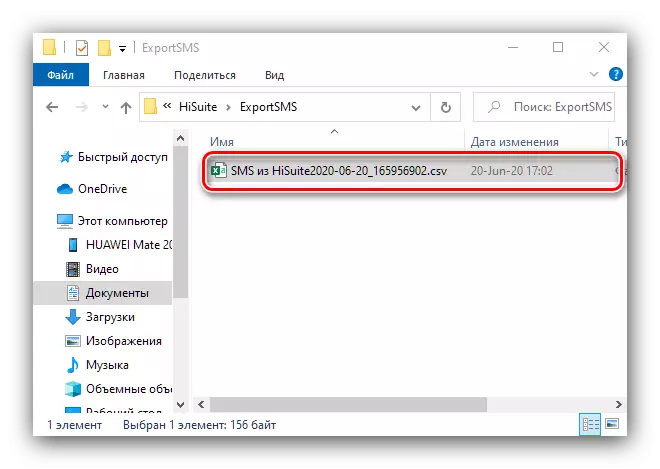
使用其他製造商的Android設備根據類似的算法發生。
